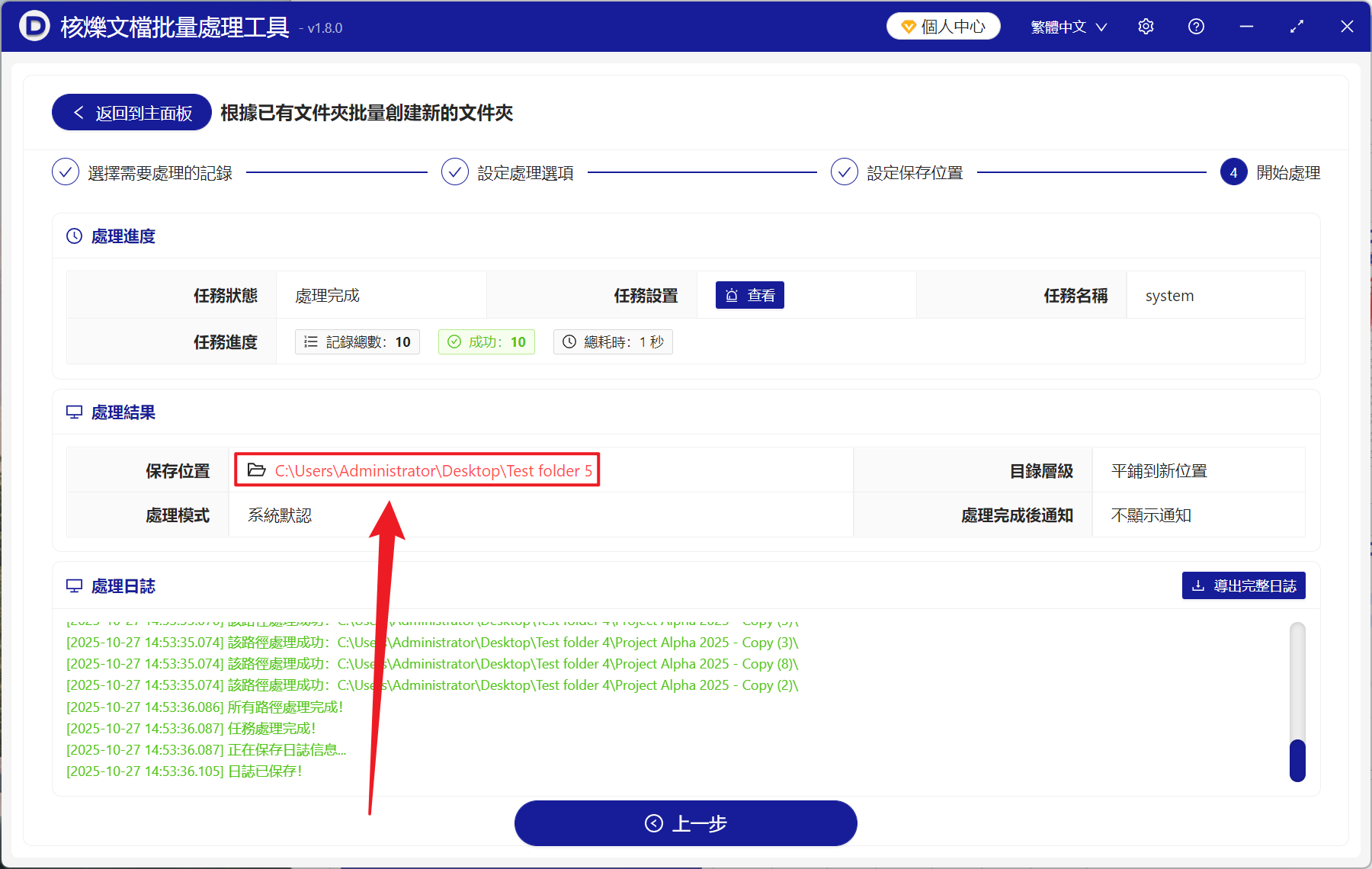我們在工作或管理文件的時候,有可能要按日期新建文件夾、按項目名稱創建資料文件夾,或是為不同的客戶按姓名建立獨立的文件夾,一般我們普通操作都是先新建文件夾,然後對其改成自己需要的名稱,手動來一個個操作重複性太高了,而且文件夾多看起來眼睛也容易眼花,拉低效率不說,還會導致重命名出錯。
那麼我們如何應對這種在快速批量生成規範的文件夾的同時,還能夠直接靈活的對文件夾重命名呢? 接下來圍繞著這個問題,為大家介紹一種便捷的方法,幫助大家擁有清晰的文件管理技巧,極大提高文件整理效率。 和我一起操作看看吧!
什麼情況要批量生成文件夾並且自定義文件名?
管理項目文件
企業大型團隊協作一個項目時,方便項目不同階段的進度,我們需要看任務或日期自定義名稱並生成獨立的文件夾,這樣團隊的成員就能夠快速找到所需要的文件,避免因文件混亂而浪費我們查找文件的時間,可以快速提高工作效率。
整理文檔資料
在學校課程里,老師需要不同課程或學生創建單獨的文件夾,並且要快速區分文件夾,比如為每位學生生成一個以姓名命名的文件夾,內部按照課程內容創建文件。 讓我們可以幫助教育工作者高效管理大量學員的學習資料,確保整齊有序。
生成備份文件
公司的數據要備份歸檔的場景下,通常會要根據時間或者業務生成多個文件夾,並且為對應的文件夾自定義文件名稱,這個方法既方便查詢,也可以將歷史文件清晰管理。
批量複製文件夾並更改文件夾名稱的效果預覽
處理前:
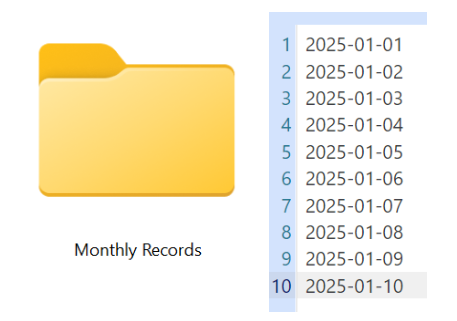
處理後:

批量複製文件夾並修改名稱的操作步驟
1、打開【核爍文檔批量處理工具】,選擇【文件管理】-【根據已有文件夾批量創建新的文件夾】。
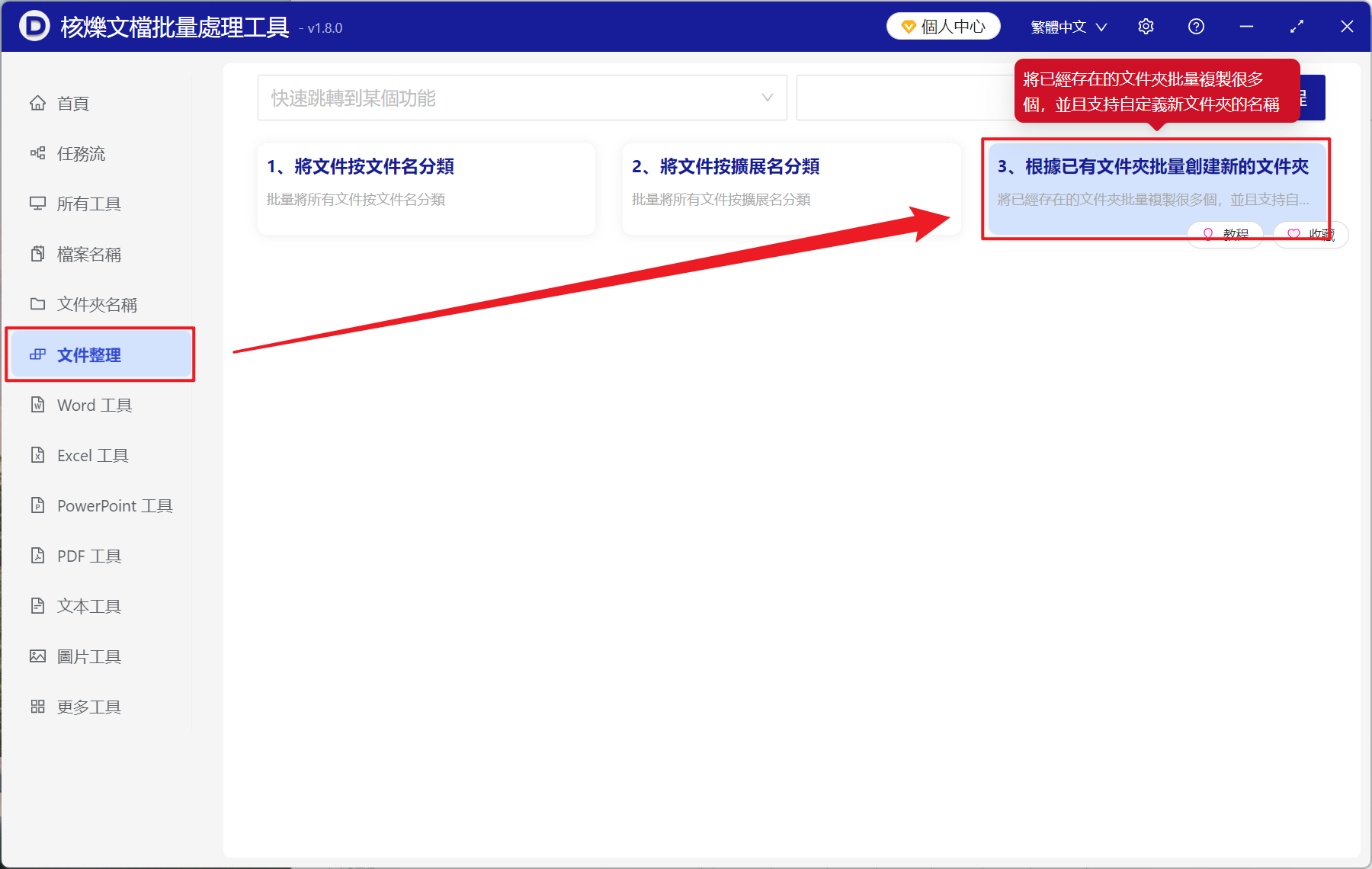
2、點擊【添加文件夾】,將選中的文件夾或子文件夾導入,也可以直接拖入下方,然後點擊下一步。
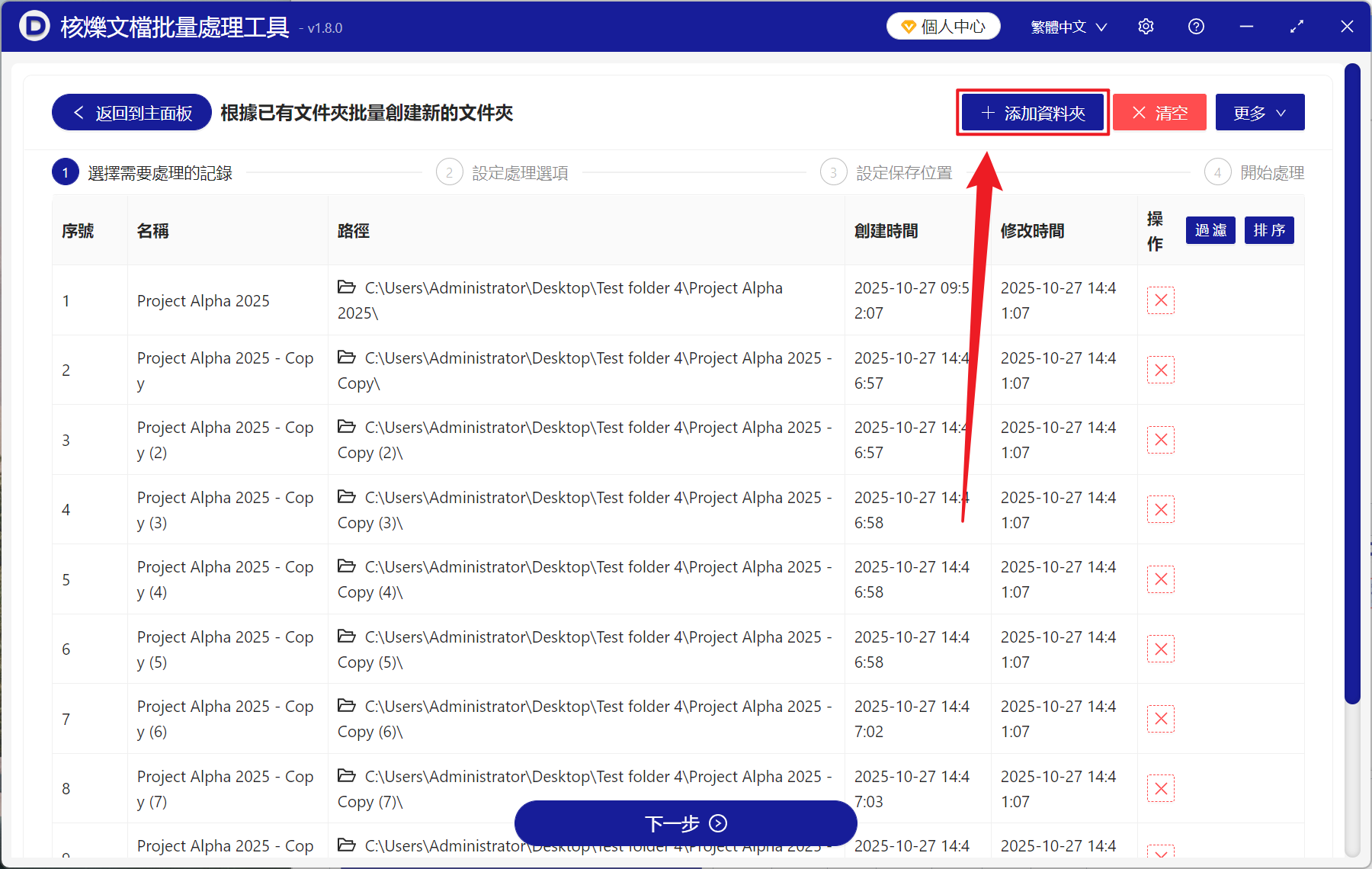
3、在設置界面打開【忽略所有文件,只保留文件夾的結構】按鍵,這個打開後可以自動過濾掉文件夾內文件,防止文件自動複製到新建文件夾中,有文件要放進新建文件夾的需求也可以關閉這個按鍵。 然後在下方【新的名稱列表】輸入要創建的文件夾名稱,一行就是一個文件夾,確定好後點擊下一步。 接著點擊瀏覽,選擇好新文件的保存位置。
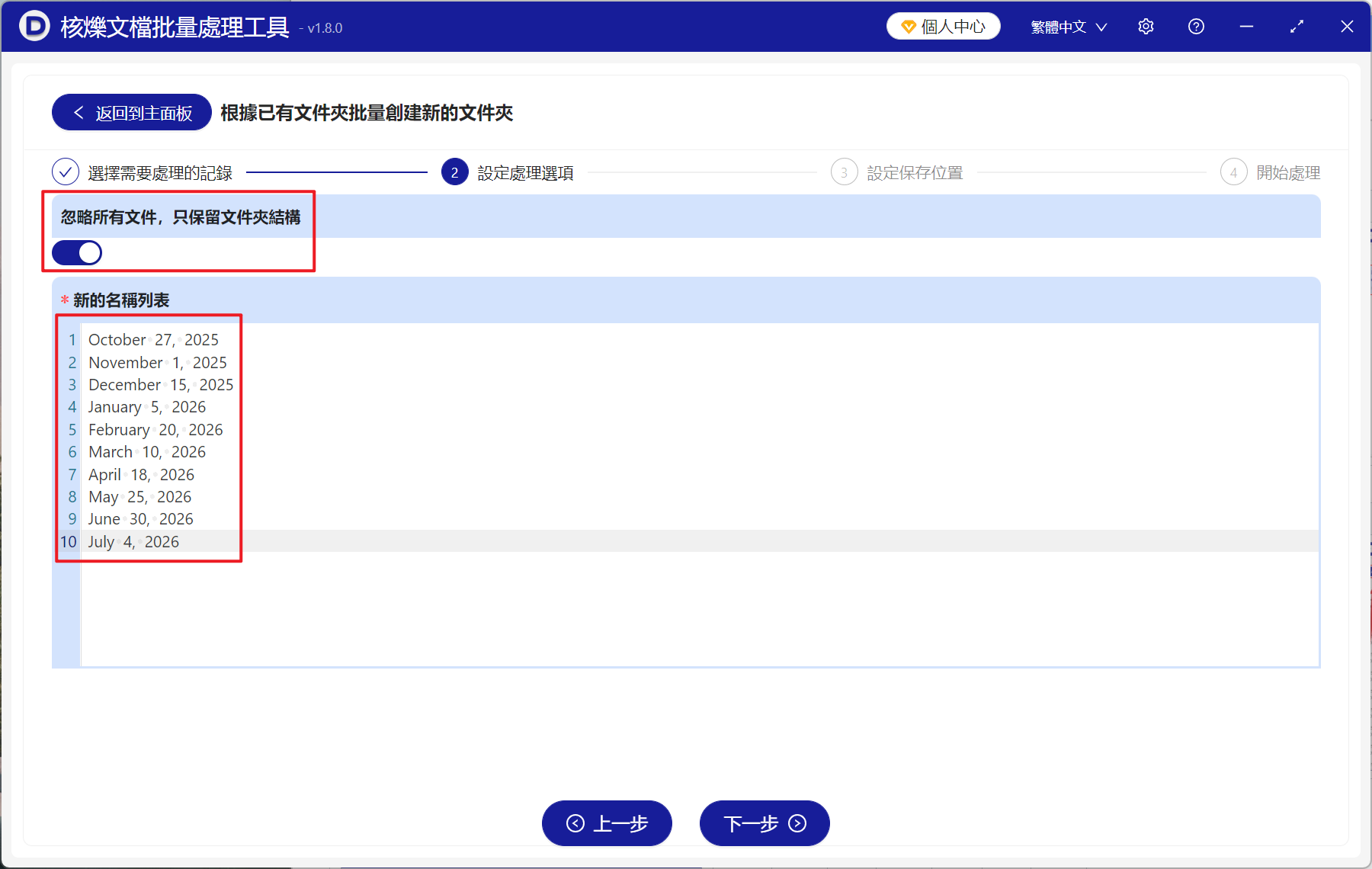
4、等待幾秒處理結束,點擊路徑打開文件夾即可查看帶文件夾已經按自定義的名稱批量生成了。